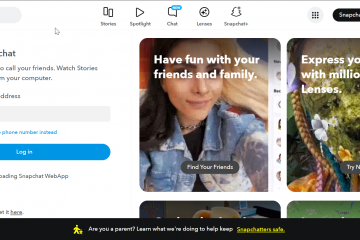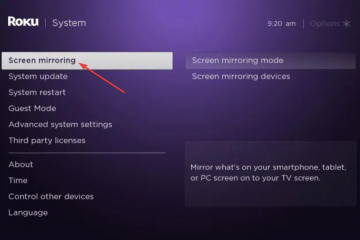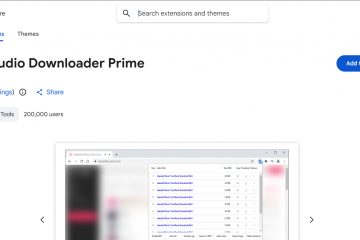Cara Membuka Banyak Folder di VS Code
Apakah Anda ingin membuat kode lebih cepat dan lebih efisien? Bekerja dengan banyak folder sekaligus di Visual Studio (VS) Code mungkin berguna. Editor kode yang terkenal memberi pengembang banyak fitur berharga, termasuk ruang kerja multi-root yang dapat membuka banyak folder sekaligus.
Artikel ini akan menunjukkan cara menggunakan opsi ini dengan benar. Kami akan menjelaskan cara membuka banyak folder di VS Code, apa keuntungan yang diberikan ruang kerja multi-root, dan beberapa tips teratas untuk mengelola project dengan lancar.
Membuka Banyak Folder di VS Code
Untuk membuka banyak folder di VS Code, ikuti langkah berikut:
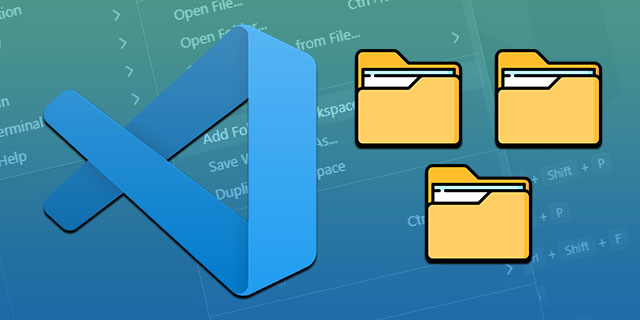 Buka dan Luncurkan Kode Visual Studio.
Buka dan Luncurkan Kode Visual Studio.
Klik ikon “Explorer”di sidebar VS Code atau tekan “Ctrl + Shift + E”– salah satu cara akan membuka File Explorer.
Pilih tombol”Buka Folder”atau buka”File”dan”Buka Folder”di bilah menu.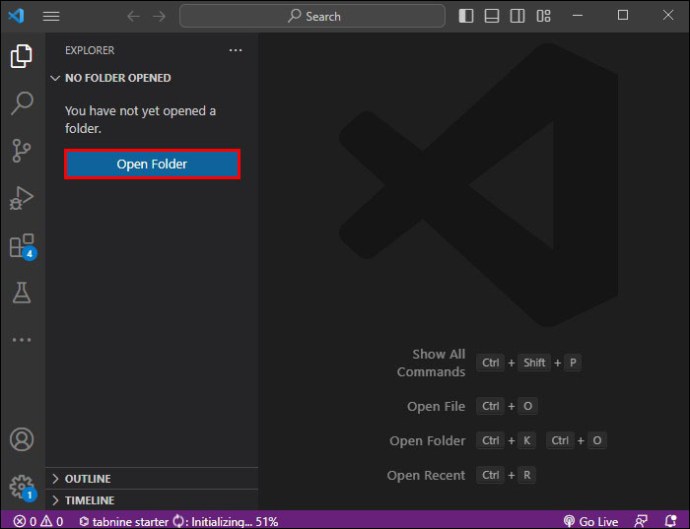 Cari folder pertama yang ingin Anda buka dan klik “Pilih Folder”.
Cari folder pertama yang ingin Anda buka dan klik “Pilih Folder”.
Untuk menambahkan folder lain, tekan “Tambahkan Folder to Workspace”di File Explorer, atau buka”File”dan klik”Add Folder to Workspace”di bilah menu.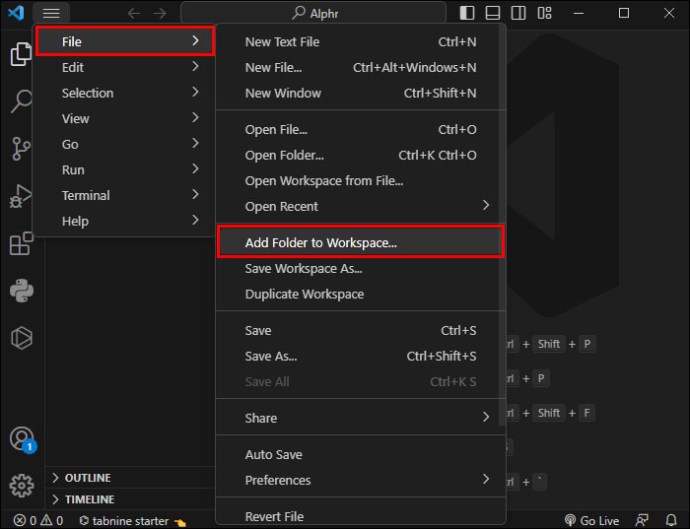 Temukan folder berikutnya yang ingin Anda buka dan klik “Tambah.”
Temukan folder berikutnya yang ingin Anda buka dan klik “Tambah.”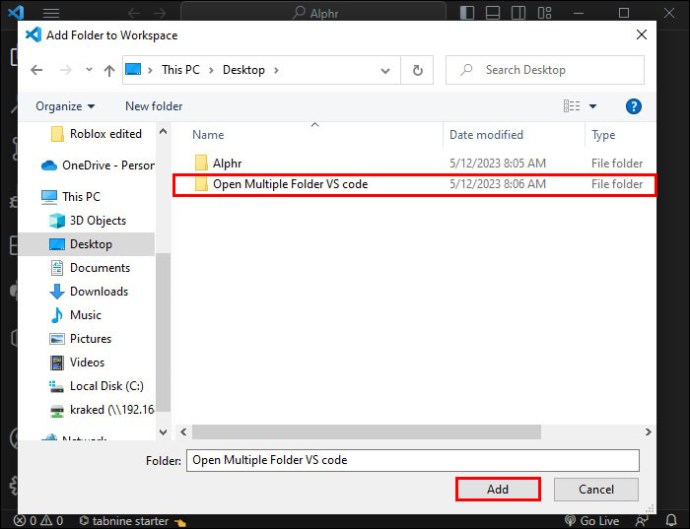
Ulangi langkah 5 dan 6 untuk menambahkan lebih banyak folder ke ruang kerja yang sama. Anda juga dapat menambahkan folder ke ruang kerja jika Anda menarik dan melepasnya dari jendela folder sistem operasi ke File Explorer.
Ruang Kerja Multi-Root – Melihat Lebih Dekat
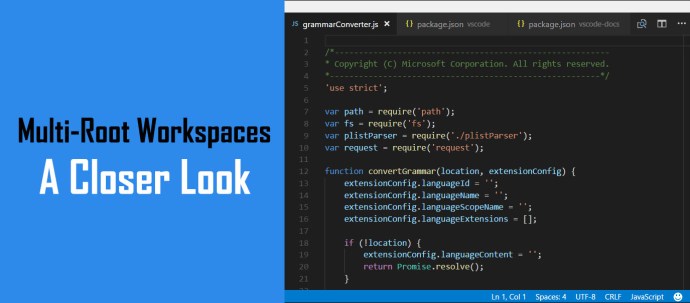
Ruang kerja multi-root adalah fitur VS Code praktis yang memungkinkan Anda bekerja dengan banyak folder proyek. Ruang kerja ini memiliki beberapa manfaat:
Manajemen Proyek yang Disederhanakan
Ruang kerja multi-akar mempermudah navigasi di antara semua bagian proyek yang berbeda, sehingga Anda tidak perlu beralih kembali dan sebagainya antara beberapa jendela atau instance. Jenis ruang kerja ini juga merupakan cara yang bagus untuk berbagi konfigurasi di seluruh folder dan menyimpan ikhtisar keseluruhan proyek Anda dalam satu ruang. Jadi, ruang kerja multi-root dapat membantu Anda tetap di atas segalanya jauh lebih mudah jika Anda sedang mengerjakan sesuatu yang besar atau kompleks.
Pengaturan Khusus Folder
Anda dapat menyesuaikan editor untuk setiap proyek dengan kontrol granular atas pengaturan. Hal ini memastikan lingkungan pengkodean Anda disesuaikan dengan spesifikasi proyek – baik itu dependensi, gaya, atau konfigurasi spesifik lainnya.
Debug yang Disederhanakan
Anda dapat menggunakan konfigurasi debug secara bersamaan dari folder terpisah untuk proyek kompleks dengan banyak komponen. Ini sangat berguna bagi pengembang yang berurusan dengan layanan mikro, plugin, atau arsitektur modular lainnya, karena bagian yang berbeda dapat berinteraksi dan bergantung satu sama lain. Dengan ruang kerja multi-root, developer dapat dengan mudah menemukan masalah dan menerapkan teknik debugging di seluruh komponen – berpotensi menghemat waktu dan menghindari kesalahan.
Kolaborasi yang Disempurnakan
Mengumpulkan beberapa project ke dalam satu ruang kerja menyederhanakan pengembangan untuk tim. Selain memudahkan akses ke sumber daya dan pengaturan, ini meminimalkan konflik di antara anggota, memberi mereka lingkungan yang konsisten yang mendorong kolaborasi. Tugas dapat mengalir lebih cepat karena semua orang berada di halaman yang sama.
Menangani File Workspace
Menambahkan beberapa folder ke ruang kerja di VS Code akan menghasilkan file.code-workspace yang merekam informasi penting konfigurasi – seperti jalur folder dan pengaturan global. Anda dapat menyimpan file ini di lokasi permanen mana pun yang Anda inginkan, membagikannya dengan tim Anda, atau mendorongnya ke platform kontrol versi.
Untuk menyimpan file ruang kerja:
Klik “File”dan “ Simpan Ruang Kerja Sebagai…”di bilah menu.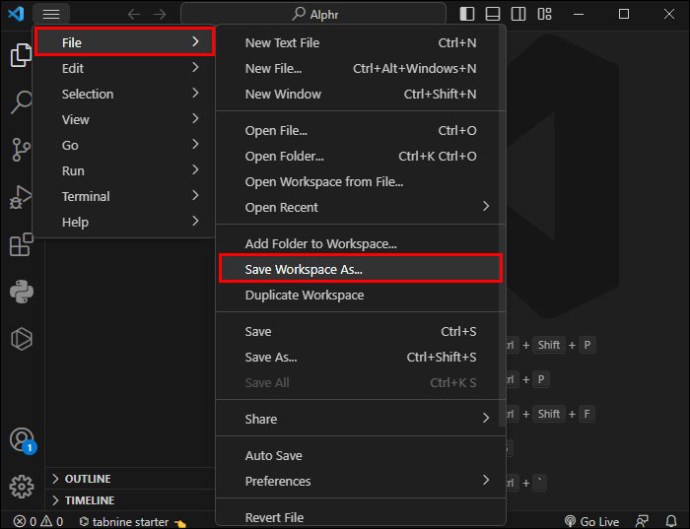 Pilih lokasi untuk file.code-workspace dan ketik nama.
Pilih lokasi untuk file.code-workspace dan ketik nama.
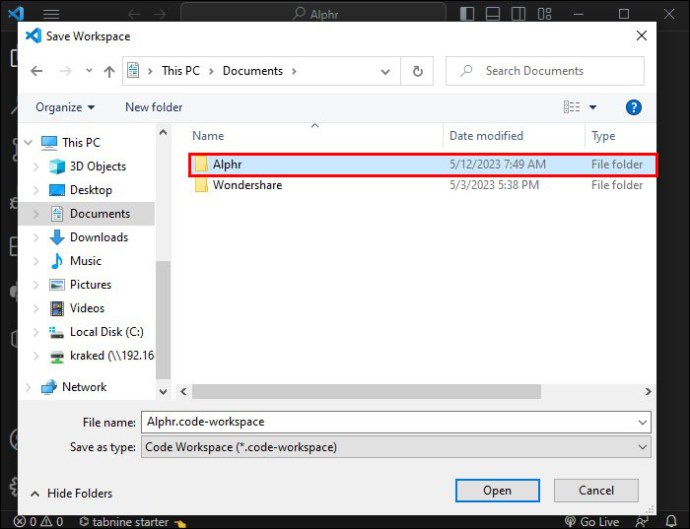 Klik “Simpan.”
Klik “Simpan.”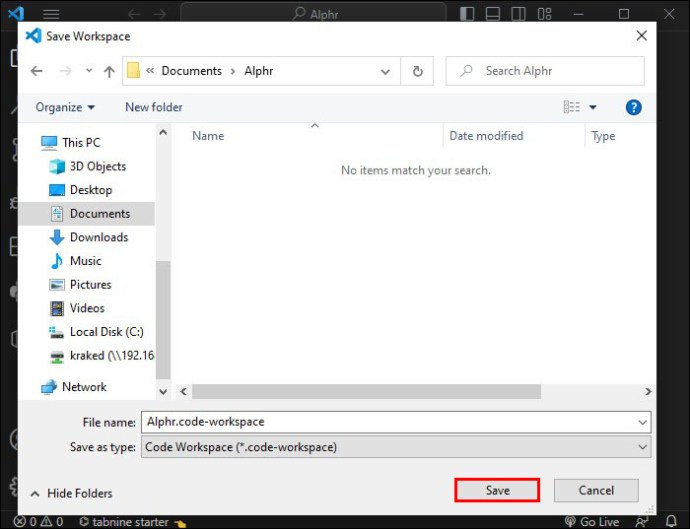
Anda juga dapat buka ruang kerja dengan mengeklik”File”dan”Buka Ruang Kerja”dan pilih file.code-workspace.
Ruang Kerja Multi-Root Tingkatkan Produktivitas
Ruang kerja multi-akar menawarkan beberapa fitur yang membantu Anda bekerja secara efisien:
Gunakan alat penelusuran global (“Ctrl + Shift + F”) untuk mencari file, fungsi, dan variabel dengan cepat dari satu tempat. Fitur bagus ini akan menghemat waktu Anda dengan tidak perlu menyaring banyak folder secara manual untuk menemukan apa yang Anda butuhkan. Jika proyek Anda menggunakan kontrol versi seperti Git, VS Code terintegrasi dengan sempurna. Anda tidak perlu beralih antar alat dan dapat menyimpan semuanya di tempat yang sama, sehingga Anda dapat berkonsentrasi pada penulisan dan pengujian kode tanpa berpindah-pindah aplikasi. VS Code menyediakan banyak ekstensi untuk membantu Anda saat mengerjakan proyek di ruang kerja multi-root. Ekstensi ini memastikan berbagai tugas dilakukan secara konsisten di semua proyek Anda. Ini termasuk menjaga kualitas kode, menegakkan standar pengkodean, dan mengotomatiskan proses yang membosankan. Dengan pelari tugas bawaan VS Code, Anda dapat menggunakan ruang kerja multi-root untuk membuat tugas dan skrip khusus untuk setiap proyek. Fleksibilitas ini memungkinkan Anda mengotomatiskan hampir semua aspek pengembangan, mulai dari pembuatan dan pengujian hingga penerapan.
Tips untuk Mengatur Ruang Kerja dengan Lebih Baik
Untuk memanfaatkan ruang kerja multi-root secara maksimal, cobalah beberapa tips berikut di proyek:
Proyek Terkait Grup
Tetap fokus dan kurangi kekacauan mental saat Anda mengatur lingkungan kerja ke dalam ruang proyek atau komponen khusus. Ini akan memungkinkan Anda untuk beralih di antara tugas-tugas terkait dengan cepat, memungkinkan kejelasan yang lebih baik tentang segala sesuatu dalam proyek. Mengalokasikan ruang fisik untuk setiap tugas juga dapat mengurangi stres yang disebabkan oleh disorganisasi.
Gunakan Setelan Ruang Kerja
Mempersonalisasikan setelan ruang kerja untuk setiap tugas yang sedang Anda kerjakan adalah ide bagus. Personalisasi akan membantu Anda mendapatkan pengalaman pengkodean yang paling produktif karena disesuaikan dengan kebutuhan proyek tertentu. Hal-hal seperti penyorotan, aturan lekukan, dll., semuanya dapat membuat perbedaan yang sangat besar.
Manfaatkan Ekstensi Ruang Kerja
Gunakan ekstensi yang menawarkan bantuan ruang kerja multi-root untuk membuat pengkodean Anda bekerja dengan mudah. Lihat alat populer seperti ESLint dan Prettier, yang dengan mudah diintegrasikan dengan ruang kerja multi-root, menjamin keseragaman pengkodean di semua berbagai proyek Anda. Juga, jelajahi ekstensi lain yang mungkin kurang dikenal yang melengkapi ruang kerja multi-root. Mungkin perlu menggali lebih dalam, tetapi Anda dapat menemukan ekstensi yang tepat untuk tugas apa pun.
Pelajari Pintasan Keyboard
Memori otot adalah tiket cepat Anda menuju alur kerja yang efisien. Untuk menjadi pembuat kode yang lebih produktif, hafalkan beberapa pintasan keyboard yang paling berguna. Misalnya,”Ctrl + P”langsung membuka file apa pun, dan”Ctrl + Shift + K”memungkinkan Anda menghapus baris. Setelah Anda terbiasa dengan pintasan ini, itu akan menjadi seperti kebiasaan – tidak ada lagi waktu yang terbuang untuk menggali melalui folder atau mengklik untuk mengedit teks.
Menjaga Ruang Kerja Tetap Rapi
Sisihkan beberapa waktu untuk menelusuri folder ruang kerja Anda sesekali dan menghapus file dan folder yang tidak perlu atau usang. Ini akan membantu Anda tetap teratur dan mempermudah menemukan informasi paling penting dengan cepat. Dengan lebih sedikit gangguan, Anda dapat lebih berkonsentrasi pada proyek yang sedang dikerjakan. Dengan cara ini, Anda juga mengurangi risiko kesalahan penggunaan kode atau informasi usang.
Mohon Lebih Banyak Folder
Jika Anda ingin mengelola proyek kompleks dengan lebih baik dan berkolaborasi, ruang kerja multi-root di VS Kode mungkin merupakan alat yang Anda tidak akan pernah ingin membuat kode lagi. Ini dapat membuat Anda lebih produktif sekaligus mengurangi gangguan stres yang mungkin menghilangkan kesenangan dari pemrograman. Dengan fitur ini, Anda dapat membuka banyak folder secara bersamaan dan mendapatkan wawasan tentang cara bekerja dengannya.
Apakah Anda sudah bereksperimen dengan banyak folder di VS Code? Bagaimana ruang kerja multi-root menguntungkan proyek Anda? Beri tahu kami semuanya di bagian komentar.
Penafian: Beberapa halaman di situs ini mungkin menyertakan tautan afiliasi. Ini tidak memengaruhi editorial kami dengan cara apa pun.